SAP GUI のサンプル オートメーション
オートメーション チュートリアルのベースとして使用する、次の簡略化された例を提供しました。
例えば、自分の組織には従業員のセルフサービス機能がないが、従業員が手動でトリガーするフローを使用して、従業員のプロファイルに 2 番目の住所を追加できるようにしたいとします。
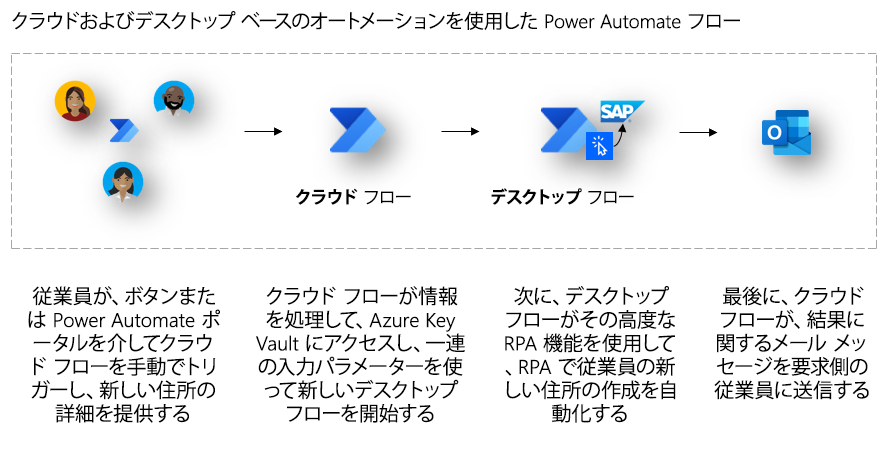
Note
このプレイブックの例として、次の手順が開発されました。 SAP に 2 つ目のアドレスを追加する正確な手順については、HR からの説明に従ってください。
ステップは次のようになります。
トランザクション コード PA30 を入力し、入力 を選択します。
従業員の 個人番号 を選択します。
基本的な個人データ タブで、次の手順を実行します。
- インフォタイプ に対して、0006 (=住所) を入力します。
- STy に対して、2 (= 一時的な住所) を入力します。
- 開始日 に対しては、日付の値を入力してください。
ツール バーの 作成 (F5) ボタンを選択します。
開いた 住所を作成する フォームで、住所 1、市、郵便番号、州 のような関連するすべての住所フィールドを入力します。
ツール バーの 保存 (Ctrl+S) を選択します。
HR マスター データの管理 フォームで、戻る (F3) を選択してプロセス記録の開始点に戻ります。
必要に応じて、SAP からサインアウトし、すべての SAP ウィンドウを閉じます。